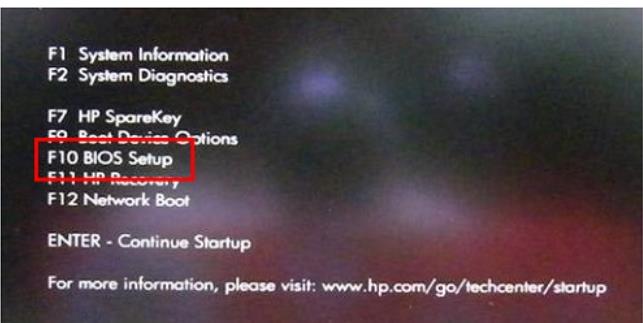在使用台式电脑时可能需要进入BIOS进行系统设置或修复。下面介绍几种在惠普台式电脑上进入BIOS的方法。
官方指南:
1. 按一下开机键,开机键指示灯亮起时,马上快速连续点击键盘F10键,进入BIOS。
2. 按一下开机键,开机键指示灯亮起时,马上快速连续点击键盘ESC键,进入启动菜单,然后点击一下F10键,进入BIOS。
方法一:使用快捷键
在开机过程中,按下F10键可以进入惠普电脑的BIOS设置。如果您没有及时按下该键,那么您需要重启电脑并再次尝试。
方法二:使用Windows 10的高级启动菜单
如果操作系统在启动过程中没有任何反应,您可以使用Windows 10的高级启动菜单进行进入BIOS设置。
在登录屏幕下部的右侧,单击“电源”图标。
按住“Shift”键,同时单击“重新启动”。
选择“疑难解答”->“高级选项”->“UEFI固件设置”或“BIOS设置”。系统将进行重新启动,并且启动到BIOS设置屏幕。
方法三:使用惠普系统管理软件
惠普的系统管理软件可以让您通过操作系统进入BIOS设置。
打开“惠普系统事件实用程序”应用程序。
点击“BIOS设置”按钮。
选择“进入BIOS设置”选项,您将会直接转到BIOS设置界面。
方法四:断电后进入BIOS设置
如果您的惠普台式电脑没有预装Windows 10,则可以采用断电后进入BIOS设置的方法。
断开台式机的电源。
按住电源按钮5秒钟,将电脑上的所有电荷放电。
重新启动电脑并同时按下F10键。
总的来说,使用惠普台式电脑进入BIOS设置非常简单,您只需按住F10键或使用Windows 10的高级启动菜单、惠普系统管理软件和断电后的方法之一即可进入BIOS设置。如果您有任何问题,请参阅惠普的官方文档,或是联系惠普客户支持团队获取帮助。